Vill du veta hur du konfigurerar en grupprincip för att visa filtilläggen? I den här självstudien visar vi dig hur du visar filtilläggen på Windows med hjälp av ett GRUP.
• Windows 2012 R2
• Windows 2016
• Windows 2019
• Windows 10
• Windows 7
Utrustning lista
I följande avsnitt presenteras listan över utrustning som används för att skapa den här självstudien.
Som en Amazon Associate, jag tjänar från kvalificerade inköp.
Windows Relaterad självstudie:
På den här sidan erbjuder vi snabb tillgång till en lista med självstudier relaterade till Windows.
Gpo för självstudiekurs - Visa dolda filer och mappar
Öppna verktyget grupprinciphantering på domänkontrollanten.

Skapa en ny grupprincip.

Ange ett namn på den nya grupppolicyn.

I vårt exempel fick den nya GPO namnet: MY-GPO.
Expandera mappen med namnet Grupprincipobjekt på skärmen Grupprinciphantering.
Högerklicka på ditt nya grupprincipobjekt och välj alternativet Redigera.

Expandera konfigurationsmappen User på skärmen med redigeraren för grupprinciper och leta upp följande objekt.
Skapa ett nytt mappalternativ.

På fliken Avancerat väljer du alternativet för att visa dolda filer och mappar.
Avmarkera alternativet Dölj skyddade operativsystemfiler.
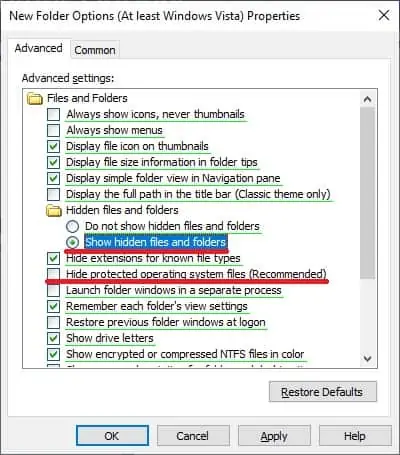
Klicka på KNAPPEN OK.
Om du vill spara grupprincipkonfigurationen måste du stänga redigeraren för grupprinciper.
Grattis! Du har avslutat GPO-skapelsen.
Handledning - Använda grupprincipobjektet för att visa dolda filer och mappar
På skärmen Grupprinciphantering måste du högerklicka på organisationsenheten som önskas och välja alternativet för att länka en existerande GPO.

I vårt exempel ska vi länka grupppolicyn med namnet MY-GPO till domänens rot.

Efter applicering av GPO måste du vänta i 10 eller 20 minuter.
Under denna tid kommer GPO att replikeras till andra domänkontrollanter.
Kontrollera mappalternativkonfigurationen på en fjärrdator.
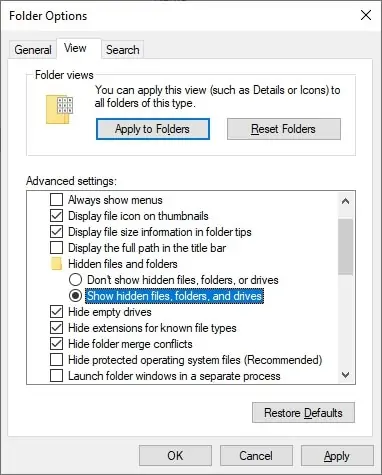
I vårt exempel konfigurerade vi mappalternativen för att visa dolda filer och mappar med hjälp av ett grupprincipobjekt.
